
그래서 당신은 크리스마스에 Google Home을 득점했습니다. 굉장합니다. 왜냐하면 이것은 할 수있는 킬러 작은 스마트 스피커이기 때문에 많이 사실 약간 압도적 일 수 있습니다. 좋은 소식은 우리가 당신을 다루었다는 것입니다. 다음은 새로운 홈을 시작하는 방법에 대한 몇 가지 아이디어입니다.
새로운 Google Home 설정
가장 먼저해야 할 일 : 기본적으로 상자에서 쓸모가 없기 때문에 그 나쁜 소년을 설정해야합니다. 하지만 이에 대해 알아보기 전에 잠시 시간을내어 사용자가 Google Home과 같은 항상 청취하는 기기를 사용할 때 지속적으로 떠오르는 문제를 해결하고자합니다. 당신이 말하는 모든 것을 염탐하지 않습니다 . 핫 워드 ( "OK Google"또는 "Hey Google") 만 수신하지만 그게 전부입니다. 해당 단어를들을 때까지 아무것도 녹음되거나 Google로 다시 전송되지 않습니다. 약속합니다.
[relatedhttps://www.howtogeek.com/324644/are-my-amazon-echo-and-google-home-spying-on-everything-i-say/[/related]
이제 새로운 스피커를 설정하겠습니다. 가장 먼저 할 일은 Home을 연결하고 Google Home 앱을 다운로드하는 것입니다. iOS 또는 기계적 인조 인간 .
시작하고 튜토리얼을 따라 해보세요. 모두 매우 간단합니다. 휴대 전화가 새 집을 찾으면 알려줍니다. 다른 장치 (예 : 스마트 조명 또는 플러그)를 찾으면 해당 장치도 표시됩니다. 새 홈 기기를 선택하고 "다음"을 누르십시오. 그런 다음 새 집에서 소리를 재생하여 올바른 집에 연결되었는지 확인하고 확인합니다.
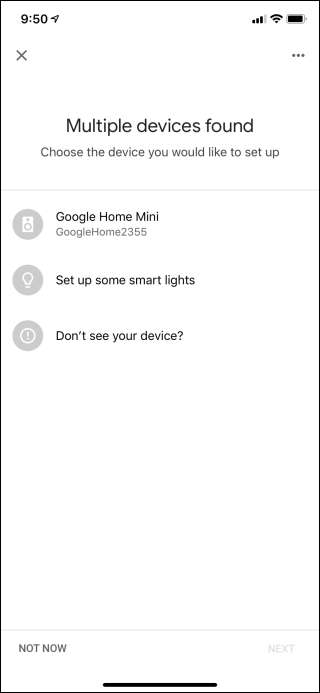
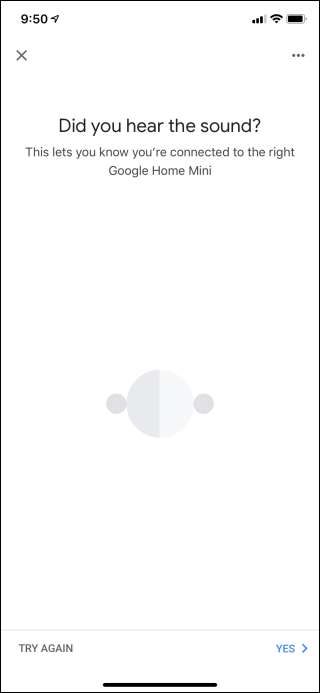
여기에서 방을 만들고 홈을 Wi-Fi에 연결합니다. 모든 연결이 완료되면 Google 계정에 로그인합니다. 휴대 전화에서 Google 어시스턴트를 설정했다고 가정하면 음성 설정을 자동으로 가져옵니다. 멋지네요.
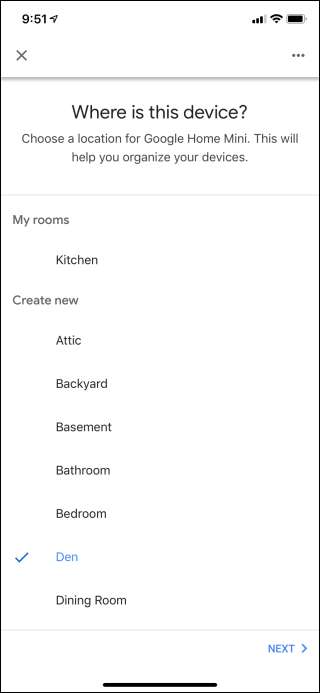
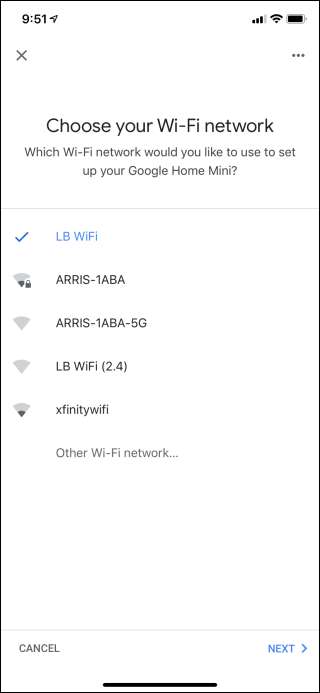
Google 어시스턴트를 처음 설정하는 경우 내 음성을 인식하도록 가르 칠 수 있습니다. 이미 다른 기기에 설정 한 경우 여기에서 음성 모델을 가져올 수 있습니다.
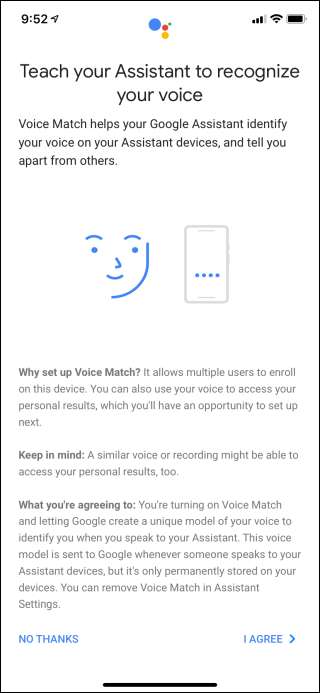
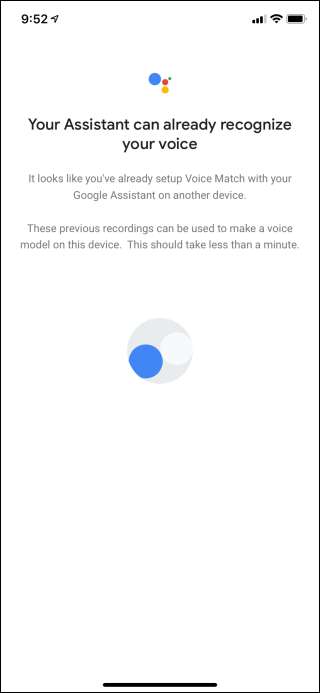
다음으로 Google Home 앱은 특정 음악 앱이 설치되어 있는지 감지하여 설정을 제안합니다. 여기에서 내가 Spotify를 사용하는 것을 발견했습니다. 그런 다음 비디오 서비스 설정을 제안합니다.
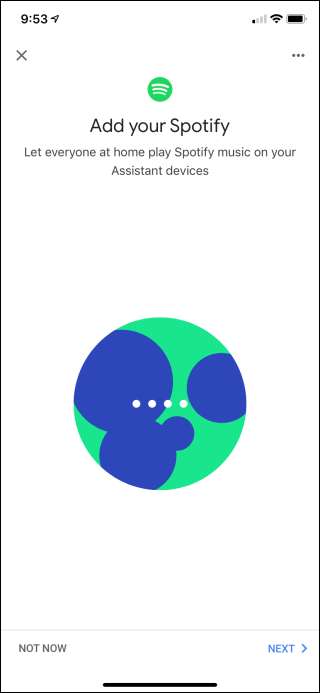
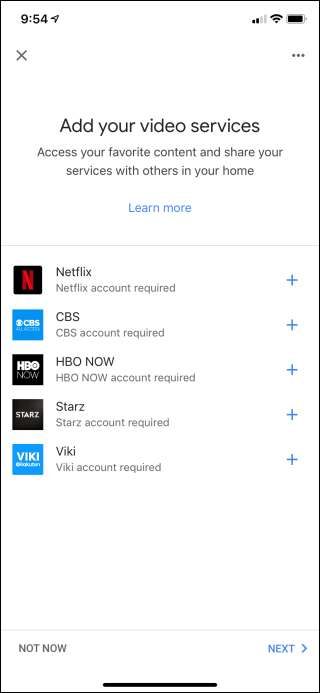
마지막으로, 홈을 사용할 위치를 설정하고 모든 설정을 검토하고 홈 사용 방법에 대한 빠른 자습서를 실행할 수 있습니다.

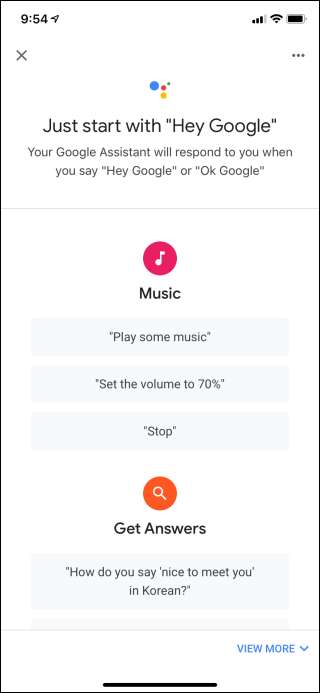
모든 간단한 작업을 수행 할 준비가되었습니다. 정말 새 Google Home 사용을 시작하세요.
다른 계정 추가
집에있는 다른 사람 (또는 여러 사람)과 집을 공유하려는 경우 다른 모든 사람의 Google 계정을 추가하는 것이 좋습니다. 왜? Google 어시스턴트는 목소리로 사람들을 구별 할 수 있으므로 개인화 된 결과를 제공 할 수 있기 때문입니다.
예를 들어 Google Home에 내 캘린더에 이벤트를 추가하라고하면 내 음성이 내 계정에 일치하고 아내의 캘린더가 아닌 내 개인 캘린더에만 추가됩니다. 그녀에게도 같은 방식으로 작동합니다.
기존 Google Home에 두 번째 (또는 세 번째, 네 번째 등) 계정을 추가하려면 추가하려는 사람이 휴대 전화에 Home 앱을 설치해야합니다. 시작하고 로그인하면 새 장치를 찾고 설정 루틴을 따를 수 있습니다.
설정으로 이동하여 "가정"옵션을 클릭 한 다음 오른쪽 상단에있는 더하기 버튼을 클릭하여 홈 앱에서 새 홈 구성원을 추가 할 수도 있습니다. 그런 다음 연락처에서 선택하거나 Gmail 주소를 수동으로 입력 할 수 있습니다.
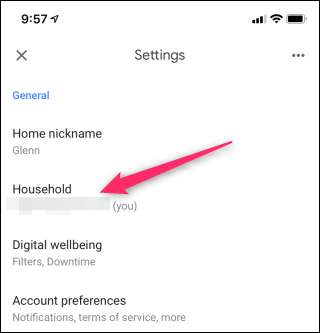
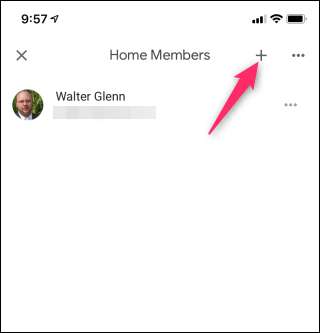
Google Home에 계정을 추가하는 방법에 대한 자세한 내용은 이 게시물을 확인하십시오 .
관련 : Google Home에 여러 Google 계정을 추가하는 방법
흐르는 곡을 얻으십시오
내 말은, Google Home 이다 스피커이므로 음악에 사용하는 것이 좋습니다. 홈으로 음악을 즐길 수있는 몇 가지 방법이 있습니다.
- 휴대 전화에서 전송
- 블루투스를 통해 재생
- "Hey Google, <좋아하는 음악> 틀어 줘"라고 말하세요.
멋지죠? 네. 그러나 위에 설명 된 것처럼 홈에 여러 계정을 추가하는 데 시간을 할애했다면 몇 가지 살펴보고 싶은 사항이 있습니다.
우선, 모든 계정은 음악 서비스에 대한 고유 한 환경 설정을 지정할 수 있습니다. Google Play 뮤직, Pandora, YouTube Music 및 Spotify는 모두 지원되지만 한 번에 하나만 사용할 수 있습니다. 이상 하긴하지만 안타깝게도 할 수있는 일이 없습니다.
음악 환경 설정을 변경하려면 Google Home 앱을 열고 '설정'버튼을 누르세요. 설정 페이지에서 약간 아래로 스크롤하여 "음악"옵션을 탭합니다.
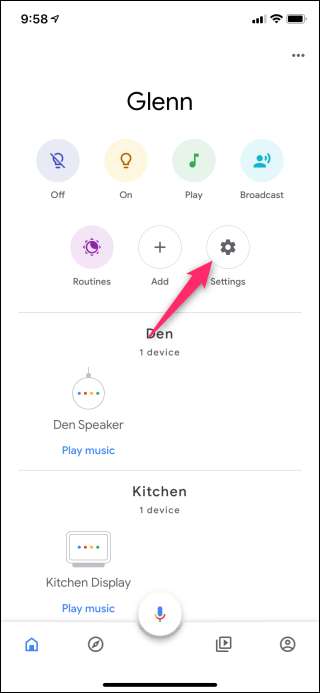
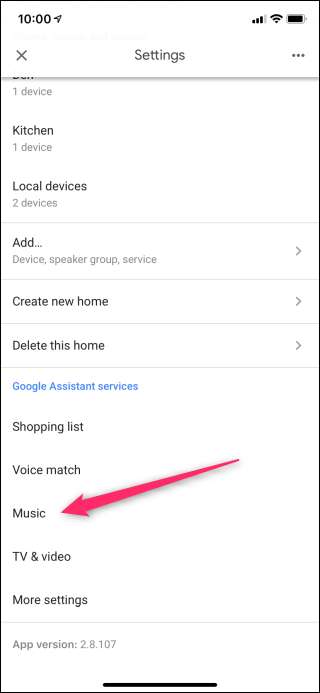
음악 서비스 목록과 기타 사용 가능한 옵션이 표시됩니다.
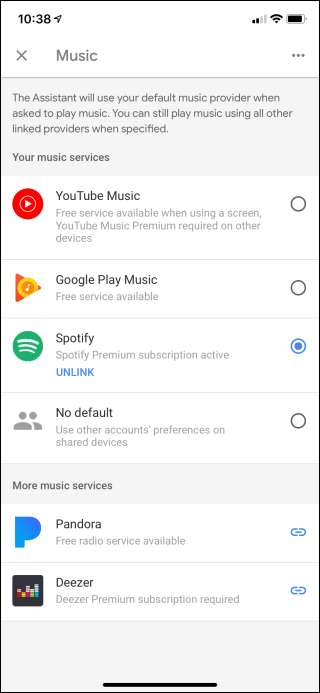
관련 : 공유 된 Google Home에서 다른 사람의 음악 구독을 사용하는 방법
하지만 프리미엄 Spotify 계정이 있고 상대방은 그렇지 않다고 가정 해 보겠습니다. 실제로 사용하게 할 수 있습니다. 너의 여기에서 마지막 옵션 인 "기본값 없음"을 선택합니다. 이렇게하면 자동으로 재생되는 모든 음악이 다른 사람의 설정으로 설정됩니다. 우리는 작동 방식에 대한 자세한 정보는 여기에서 .
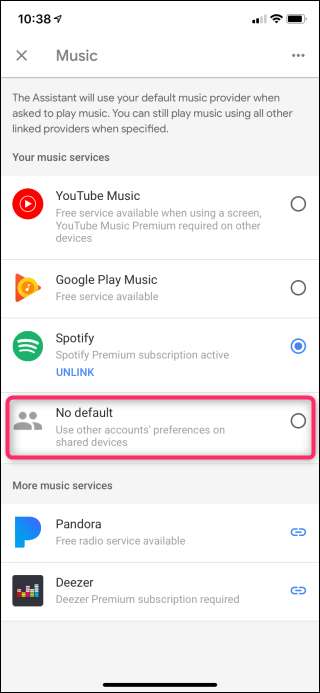
Smarthome 설정
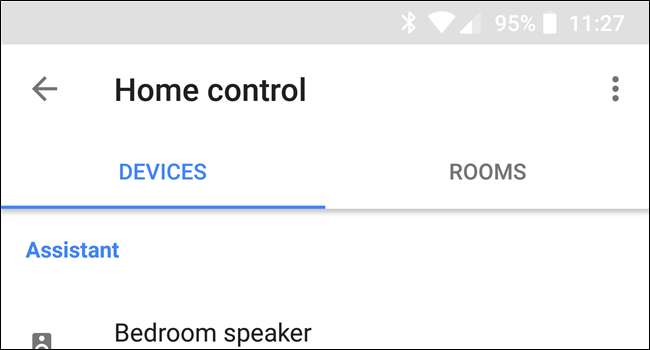
대화 할 수있는 스피커 인 것 외에도 Google Home은 기본적으로 전체 스마트 홈의 허브입니다. 다른 스마트 장치가있는 경우 필립스 후에 조명, Nest 온도 조절기 또는 카메라 등이 있습니다. 그런 다음 Google Home에서 설정하는 것이 좋습니다. 음성으로 쉽게 제어 할 수 있도록 Chromecast 및 Android TV를 집에 추가 할 수도 있습니다.
Home 앱을 열면 메인 화면은 방, 루틴, Google Home 기기 및 설정 한 기타 스마트 홈 기기를 보여주는 대시 보드입니다. 새 장치, 집 구성원, 스피커 그룹 또는 새 집을 추가하려면 "추가"버튼을 누른 다음 추가 할 항목을 선택하기 만하면됩니다.
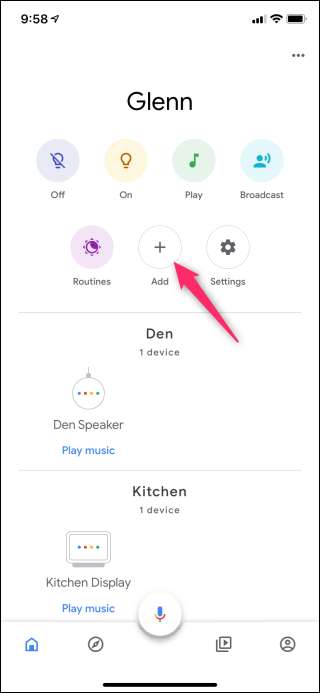
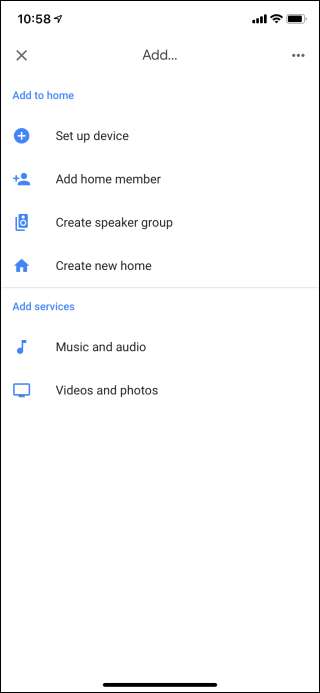
지침에 따라 물건을 설정하고 도중에 문제가 발생하면 확인하십시오. Google Home으로 스마트 홈 설정에 대한 입문서 .
관련 : Google Home으로 Smarthome 장치를 제어하는 방법
Google Home으로 전화 걸기
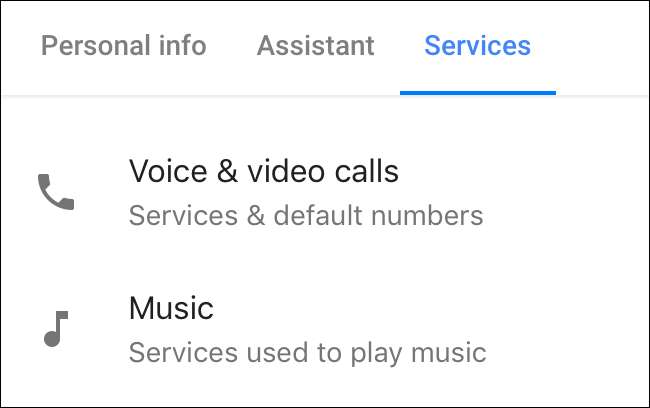
또한 Google Home은 합법적 인 스피커폰으로도 사용할 수 있습니다. 실제 전화. "Hey Google, <사람 또는 장소>에게 전화 해"라고 말하고 휙 : 마법처럼 전화를 겁니다.
또한 익명 번호, Google 보이스 번호 (있는 경우) 또는 개인 전화 번호를 사용하도록 설정할 수 있기 때문에 굉장합니다. 이 모든 사항은 추가 설정> 스피커 통화의 Google Home 앱에서 설정할 수 있습니다.
자세한 설정 지침은 우리의 게시물을 확인하십시오 .
관련 : Google Home으로 전화를 거는 방법
요리 지침 받기, 물건 구입 및 기타 모든 종류의 물건
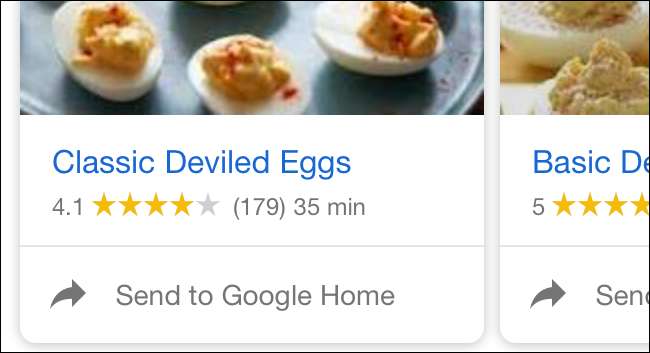
내 '기본'Google Home은 주방에 있습니다. 주방이 가장 유용하다고 생각하기 때문입니다. 청소? 음악 좀 틀어 봐. 뭔가 굽고? 타이머를 설정합니다 (또한 타이머 알람 볼륨 변경 ). 조리? 휴대 전화를 만질 필요없이 단계별 지침을 받으세요. 진지하게, 그것은 게임 체인저입니다.
관련 : 단계별 지침을 위해 Google Home에 레시피를 보내는 방법
레시피를 얻는 것도 매우 쉽습니다. 원하는 것을 검색 한 다음 Google Home으로 보냅니다. 실제로 롤링하는 방법에 대한 전체 자습서가 있으므로보다 세부적인 지침에 관심이 있다면 그거 들여다 봐 .
하지만 더 있습니다! Google Home에 물건을 사라고 말할 수도 있습니다. 이것은 Google Express 하지만 Google Home 앱에서도 배송 및 결제 환경 설정을 설정해야합니다. 자세한 지침은 여기에서 찾을 수 있습니다. 모든 것이 어떻게 작동하는지 자세히 살펴보고 싶다면.
관련 : Google 어시스턴트가 Android 휴대 전화에서 할 수있는 최고의 작업
물론 Google Home은 기본적으로 스피커에있는 Google 어시스턴트이기 때문에 모든 멋진 작업을 수행 할 수도 있습니다. 휴대 전화에서 어시스턴트로 수행 , 질문하고, 일일 브리핑을 받고, 쇼핑 목록을 유지하는 등의 작업을 할 수 있습니다.
원하는 기능이 있지만 찾을 수없는 경우 Android 및 Tasker를 사용하여 사용자 지정 명령을 설정할 수도 있습니다. 가장 간단한 설정은 아니지만 주어진 시간과 인내심 만 있다면 가능합니다. 여기로 이동하여 방법을 알아보십시오. .
Google Home은 강력하고 기능이 매일 확장되고 있습니다. 음성 컨트롤은 매우 자연스럽고 더 많이 사용할수록 더 많은 작업을 수행 할 수 있습니다.







